3 modi per ricaricare una pagina web (Chrome Firefox e tutti i browser)
Aggiornato il:
Come ricaricare il contenuto di una pagina web anche in modo totale riscaricando i contenuti ignorando o cancellando la cache
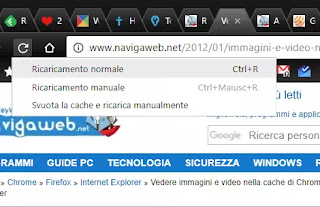 Tutti i browser hanno un pulsante per ricaricare la pagina web che si sta guardando ed anche un sistema per effettuare fare il refresh della pagina rinnovando la cache, senza quindi caricare file memorizzati dal computer, ma riscaricando da internet l'intero contenuto della pagina.
Tutti i browser hanno un pulsante per ricaricare la pagina web che si sta guardando ed anche un sistema per effettuare fare il refresh della pagina rinnovando la cache, senza quindi caricare file memorizzati dal computer, ma riscaricando da internet l'intero contenuto della pagina.Come sappiamo bene, infatti, i browser web come Chrome e Firefox per velocizzare il caricamento di internet utilizzano una cache di file temporanei in modo che, quando si visita un certo sito la seconda volta, non sia necessario riscaricare contenuti e sopratutto le immagini che erano state memorizzati nel PC la prima visita.
In un altro articolo abbiamo visto, quindi, come vedere immagini e video salvati nella cache di Chrome e Firefox.
Il pulsante di ricarica di una pagina web è quello con una freccia a forma circolare che va verso destra ed è presente in Chrome, Firefox, Edge e tutti i browser.
Ricaricare una pagina permette di vedere se ci sono nuovi contenuti ed è qualcosa di molto utile sui siti di news o anche sui social come Twitter e Facebook.
Inoltre, quando una pagina viene visualizzata male o sembra non funzionare correttamente, diventa fondamentale sapere come fare il refresh di quella pagina ricaricandola da zero, senza usare la cache del browser che potrebbe essere corrotta.
Su tutti i browser, quindi in Chrome, Firefox, Edge, Opera e altri, si può fare la ricarica di una pagina web nel modo normale usando il tasto della freccia circolare oppure premendo F5 sulla tastiera.
La ricarica da zero della pagina, che non usa i file nella cache del browser, si può fare invece soltanto usando una combinazione di tasti che è CTRL + F5 o CTRL + Maiusc + R
In questo caso il browser ignora la cache e carica nuovamente tutte le risorse dalla pagina web.
In Google Chrome c'è anche una terza opzione di ricarica, quella che ricarica la pagina cancellando la cache dei file relativi ad essa.
Questa opzione si può scoprire soltanto aprendo gli strumenti per sviluppatori del browser.
Bisogna quindi premere il tasto F12 o andare in modalità Ispeziona (premendo il tasto destro sulla pagina) per far apparire la console di sviluppo.
A questo punto si può premere sulla freccia circolare di ricarica usando il tasto destro del mouse per scoprire le tre opzioni: ricaricamento normale, ricaricamento manuale e svuota la cache e ricarica manualmente
Questo tipo di ricarica all'utente normale non serve a molto ed è infatti riservata a chi fa test su siti e applicazioni web per vedere se funzionano correttamente prima di pubblicarli.
Come visto in un altro articolo, è possibile tramite estensioni ricaricare una pagina in modo automatico su Chrome e Firefox.

Posta un commento